- מְחַבֵּר Abigail Brown [email protected].
- Public 2023-12-17 06:48.
- שונה לאחרונה 2025-01-24 12:10.
מה צריך לדעת
- לא ניתן להשבית את Scribble ב-Apple Watch, אבל אתה יכול להתקין אפליקציית מקלדת לשימוש במקום זאת.
- FlickType מציע מקלדות אותיות, מספרים וסמלים יחד עם אפשרות החלקה להקלדה.
- WatchKey מציע אותיות, מספרים וטקסט קצר, כמו גם מגוון סגנונות גופנים.
מאמר זה מסביר כיצד להשתמש במקלדת ב-Apple Watch במקום Scribble. למרות שכרגע זה מחייב אותך להתקין אפליקציה של צד שלישי בשעון שלך, יש כמה מקלדות חינמיות שעובדות מצוין.
השתמש ב-FlickType ב-Apple Watch
לאחר שתתקין את FlickType עבור Apple Watch, פתח את האפליקציה בשעון שלך ונסה אותה.
- הקלד את ההודעה שלך באמצעות המקלדת. אם אתה רוצה להשתמש במספרים או בסמלים, הקש על סימן הפלוס בצד השמאלי התחתון ובחר באחת מהמקלדות הללו. כדי לחזור אחורה, הקש על ABC. השתמש בחץ בפינה השמאלית התחתונה כדי לאחור.
-
כשתסיים להקליד את ההודעה, הקש על שלח בצד שמאל למעלה.

Image - חלון הודעת טקסט חדש ייפתח עם ההודעה שלך מאוכלסת. השלם את התהליך על ידי בחירת איש קשר בחלק העליון ולאחר מכן שלח את ההודעה לדרכה.
תכונות FlickType
FlickType מציע כמה תכונות והגדרות נהדרות. פתח את האפליקציה באייפון שלך, ודא ש- Watch Keyboard נבחרה בחלק העליון והקש על הסמל gear כדי לפתוח את ההגדרות.
- בחר ערכת נושא כדי לתת למקלדת צבע שונה.
- אפשר תיקון אוטומטי לטעויות.
- הפעל את Slide to Type לקבלת מקלדת החלקה נעימה.
- צור מילון מותאם אישית עבור מילים ספציפיות שאתה מקליד לעתים קרובות.
- בחר את איש הקשר המועדף עליך לשליחת הודעה מהירה יותר.
הקש על בוצע כשתסיים, והשינויים שלך יחולו על האפליקציה ב-Apple Watch שלך באופן מיידי.
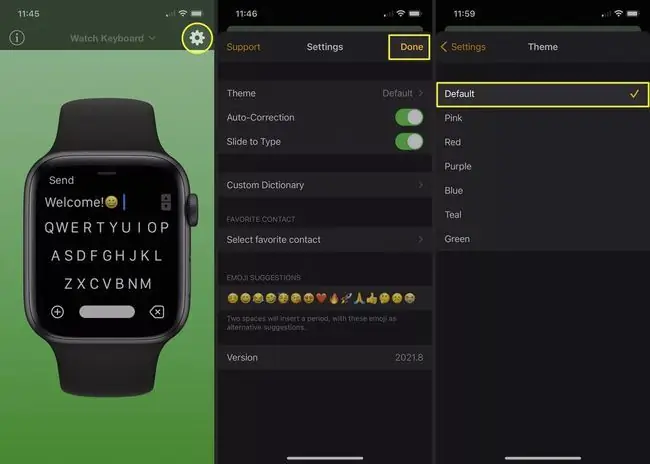
השתמש ב-WatchKey ב-Apple Watch
לאחר שתתקין את WatchKey עבור Apple Watch, פתח אותו ב-Apple Watch שלך והתכונן להקליד. אם אתה רואה מודעה עבור גרסת הפרימיום שברצונך לבטל לעת עתה, הקש על X בפינה השמאלית העליונה שלה.
- הקלד את ההודעה שלך באמצעות המקלדת. הקש על 123 עבור המקלדת המספרית ו- ABC כדי לחזור לאותיות. השתמש בחץ בפינה השמאלית העליונה עבור Caps Lock וב-X בפינה השמאלית העליונה כדי לאחור.
-
כשתשלים את ההודעה, הקש על שלח בפינה השמאלית התחתונה.

Image - חלון הודעת טקסט חדש ייפתח עם ההודעה שלך מוכנה להפעלה. סיים על ידי בחירת איש קשר בחלק העליון ולאחר מכן שלח את ההודעה.
WatchKey Features
בדומה ל-FlickType, ל-WatchKey יש כמה הגדרות שאתה יכול להתאים ותכונות שאתה יכול לבדוק. פתח את האפליקציה באייפון שלך כדי להציג את האפשרויות הבאות.
- צפה במדריך מועיל עם טיפים בכרטיסייה בית.
- הוסף טקסט קצר כקיצורים לטקסט מלא.
- בחר גופן אחר עם למעלה מ-60 סגנונות.
- קבל סיוע בשאלות נפוצות באמצעות סמל גלגל השיניים.
אתה יכול פשוט לסגור את האפליקציה כשתסיים. כל שינוי יחולו על האפליקציה ב-Apple Watch שלך באופן מיידי.

שרבוט היא תכונה נחמדה לציור אותיות, אבל היא לא מתאימה לכולם. אם אתה מעדיף להקליד את הודעות הטקסט שלך ב-Apple Watch, אני מקווה שאחת מאפליקציות המקלדת האלה היא אחת שתאהב.
שאלות נפוצות
איפה המקלדת ב-Apple Watch?
ה-Apple Watch לא מגיע עם מקלדת מובנית. אתה יכול להשתמש בתכונת Scribble או ב-Siri כדי לשלוח אימיילים וטקסט ב-Apple Watch שלך. כדי לשלוח הודעת טקסט לאיש קשר, הקש על הכתר הדיגיטלי בשעון כדי להעיר את Siri > לומר "Text Contact_Name" ותגיד לסירי מה תרצה שההודעה תהיה.
איך אני מתקין מקלדת ב-Apple Watch שלי?
השתמש באפליקציה של צד שלישי כגון FlickType, Shift Keyboard או WatchKey כדי להתקין מקלדת מלאה במכשיר שלך. גש ל-App Store בהתאם לגרסת WatchOS שלך. בחר את כתר דיגיטלי > App Store > חץ ההורדה או פתח את האפליקציה Watch באייפון ובחר אפליקציות זמינות > התקן






